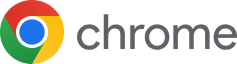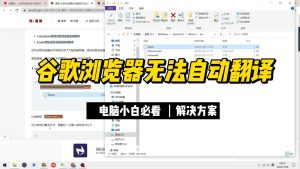谷歌浏览器的扩展程序默认安装在哪个文件夹?
谷歌浏览器的扩展程序默认安装在以下路径:Windows系统为:C:\Users\用户名\AppData\Local\Google\Chrome\User Data\Default\ExtensionsMac系统为:~/Library/Application Support/Google/Chrome/Default/Extensions在该文件夹中,每个扩展都有一个以ID命名的子文件夹。
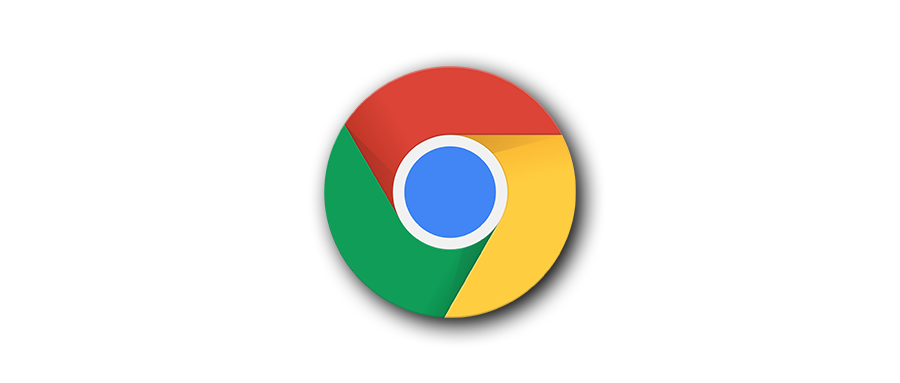
谷歌浏览器扩展程序的默认安装路径
Windows系统中的扩展文件夹位置
默认扩展安装路径说明: 在Windows系统中,谷歌浏览器扩展程序默认安装路径为:C:\Users\你的用户名\AppData\Local\Google\Chrome\User Data\Default\Extensions。每个扩展以一个独立的文件夹形式存在,文件夹名称即为扩展ID。
如何快速访问该文件夹: 可以通过快捷方式Win + R打开“运行”窗口,输入%LocalAppData%\Google\Chrome\User Data\Default\Extensions后按回车,即可直接进入扩展所在的文件目录,无需手动逐级查找。
注意隐藏文件夹权限设置: 默认情况下,AppData文件夹是隐藏的。如果你无法找到该路径,可在“文件资源管理器”中启用“显示隐藏的项目”,确保能顺利访问扩展存储位置并查看所有内容。
Mac系统中的扩展存储目录说明
扩展默认保存位置路径: 在macOS系统中,谷歌浏览器扩展程序的默认安装目录为:~/Library/Application Support/Google/Chrome/Default/Extensions,每个扩展也是以扩展ID命名的文件夹形式存在。
进入Library目录的方法: 默认情况下,macOS的用户Library文件夹是隐藏的。可在Finder中点击“前往”菜单,同时按住“Option”键,即可显示“资源库”选项,进入后依次查找上述路径即可。
识别扩展内容结构: 每个扩展文件夹中包含版本号子文件夹,内部存放有manifest.json文件、脚本代码、图标资源等。通过查看这些文件,可以了解扩展的功能和权限,但修改需谨慎以防扩展损坏。
如何查找谷歌浏览器扩展安装位置
通过文件资源管理器定位扩展目录
使用路径快捷方式直接访问: 打开“文件资源管理器”后,在地址栏输入路径 %LocalAppData%\Google\Chrome\User Data\Default\Extensions(Windows)或 ~/Library/Application Support/Google/Chrome/Default/Extensions(Mac)后按回车,即可直达扩展安装目录。
启用隐藏文件显示功能: 如果在资源管理器中无法看到 AppData 或 Library 文件夹,需手动启用“显示隐藏文件”。Windows用户可点击“查看”选项卡勾选“隐藏的项目”,Mac用户则可使用快捷键 Command + Shift + . 查看隐藏内容。
通过扩展ID识别具体插件: 每个扩展插件以独立文件夹保存,文件夹名即为扩展的唯一ID。可在Chrome扩展页面(chrome://extensions/)中启用“开发者模式”,查看各插件的ID,从而与文件夹名称进行匹配。
使用浏览器开发者工具查看扩展路径
启用开发者模式获取路径信息: 打开Chrome浏览器,访问 chrome://extensions/ 页面,点击右上角开启“开发者模式”,每个扩展卡片下会显示详细信息,包括ID、版本及“扩展文件夹”路径。
点击“背景页”或“服务工作器”调试入口: 在开发者模式下,有些扩展会提供“背景页”或“服务工作器”的调试链接。点击后将打开开发者工具,在“Sources”或“Network”等面板中可以看到扩展的实际文件目录结构。
查看manifest文件确认位置: 在开发者工具的“Sources”面板中,展开扩展的目录,可以查看 manifest.json 文件内容,其中包含扩展的名称、版本、权限等信息,可用来进一步确认该扩展的真实功能和安装位置。
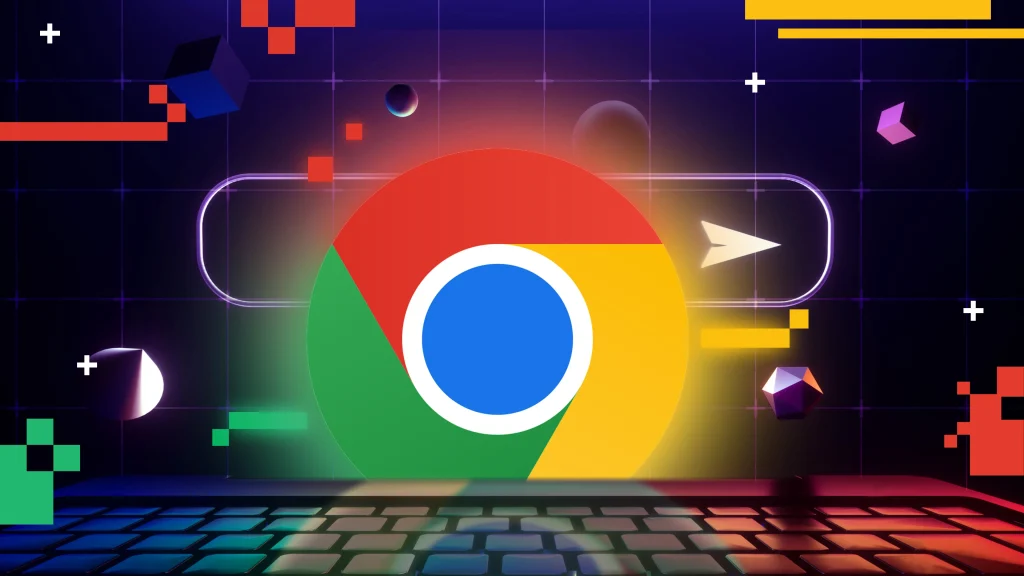
Chrome扩展程序的ID命名方式解析
扩展文件夹名称与ID的对应关系
每个扩展ID具有唯一性: Chrome为每个扩展分配一个唯一的ID,该ID由长度为32位的小写字母组成,确保每个扩展在系统中的标识不重复。这一ID就是扩展安装目录中文件夹的名称。
文件夹名称与扩展ID完全一致: 在Chrome扩展的安装目录中,每个扩展对应一个以其ID命名的文件夹。通过这个名称可以直接定位并管理特定的扩展程序,便于备份、查看或删除相关文件。
ID不会因更新而改变: 即使扩展程序更新版本,其ID仍保持不变。因此文件夹名称不会更改,这一特性方便用户长期管理和识别扩展,也利于开发者在调试和版本控制中保持一致性。
如何根据扩展ID识别具体插件
在扩展管理页面查看ID: 打开 chrome://extensions/ 页面,启用“开发者模式”后,每个扩展卡片下方都会显示其ID。可以将这个ID与安装目录中的文件夹名称进行对应识别。
搜索扩展名称与ID的关系: 如果只知道扩展名称,可以在扩展商店或开发者控制台中搜索该扩展,其详情页的URL中通常包含ID部分。例如 https://chrome.google.com/webstore/detail/扩展名/扩展ID。
查看manifest文件确认信息: 进入扩展安装目录中ID对应的文件夹,打开其中的 manifest.json 文件,在其中可找到扩展的名称、描述、权限等信息。通过该文件可以准确判断这个ID对应的插件内容。
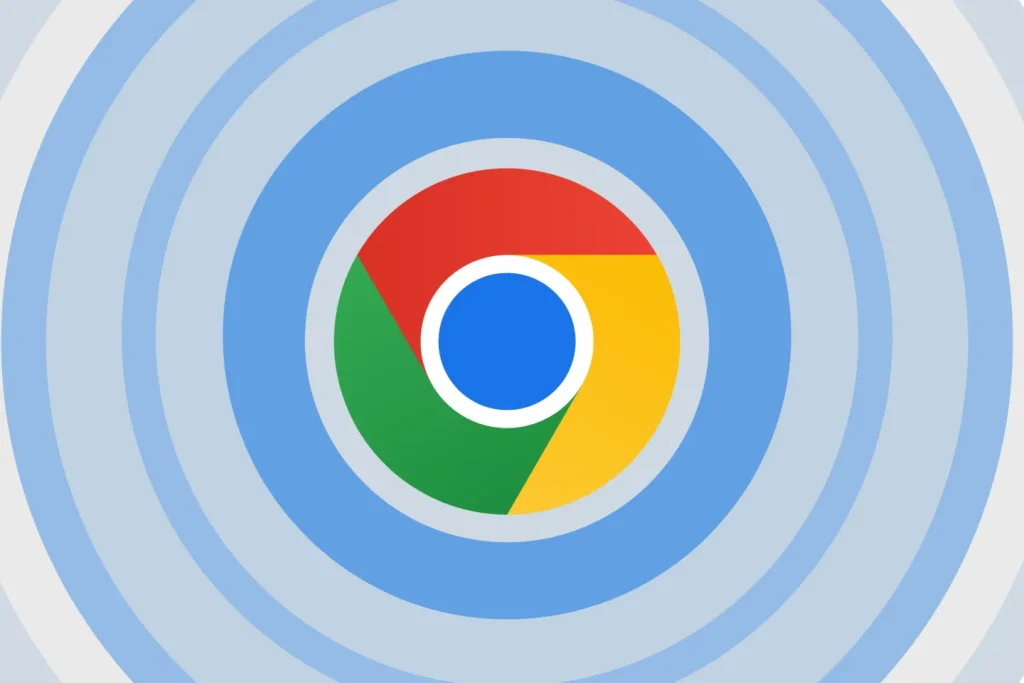
管理和备份Chrome扩展的常用方法
复制扩展文件夹进行手动备份
定位扩展安装目录: 打开文件资源管理器,前往扩展所在的安装目录,Windows路径为 C:\Users\用户名\AppData\Local\Google\Chrome\User Data\Default\Extensions,Mac路径为 ~/Library/Application Support/Google/Chrome/Default/Extensions,每个扩展位于以其ID命名的文件夹中。
复制并保存扩展文件夹: 找到需要备份的扩展ID对应的文件夹,将其复制到其他位置,例如U盘、外部硬盘或云存储。确保包含子文件夹和所有内容,以保留完整的扩展结构及功能文件。
定期更新备份内容: 扩展插件可能会随着更新而发生文件变化,建议定期重新复制最新版本的扩展文件夹,以确保备份内容保持一致,并可在日后恢复使用时避免版本冲突或功能缺失。
备份前关闭浏览器防止冲突或损坏
关闭Chrome确保文件完整性: 在复制扩展前应彻底关闭Chrome浏览器,以避免扩展在运行中时部分文件被占用或写入中断。强烈建议通过任务管理器确认浏览器后台进程也已结束。
防止数据损坏和同步干扰: 如果浏览器未完全关闭,备份过程中可能会复制到临时文件或未保存的缓存,导致备份文件不完整。彻底关闭浏览器能有效防止这种情况发生,确保备份可靠。
断开网络避免自动同步: 若使用了Google账号同步功能,建议在备份时暂时断开网络,避免Chrome在关闭前自动同步扩展或执行自动更新,从而影响正在备份的文件版本与内容一致性。
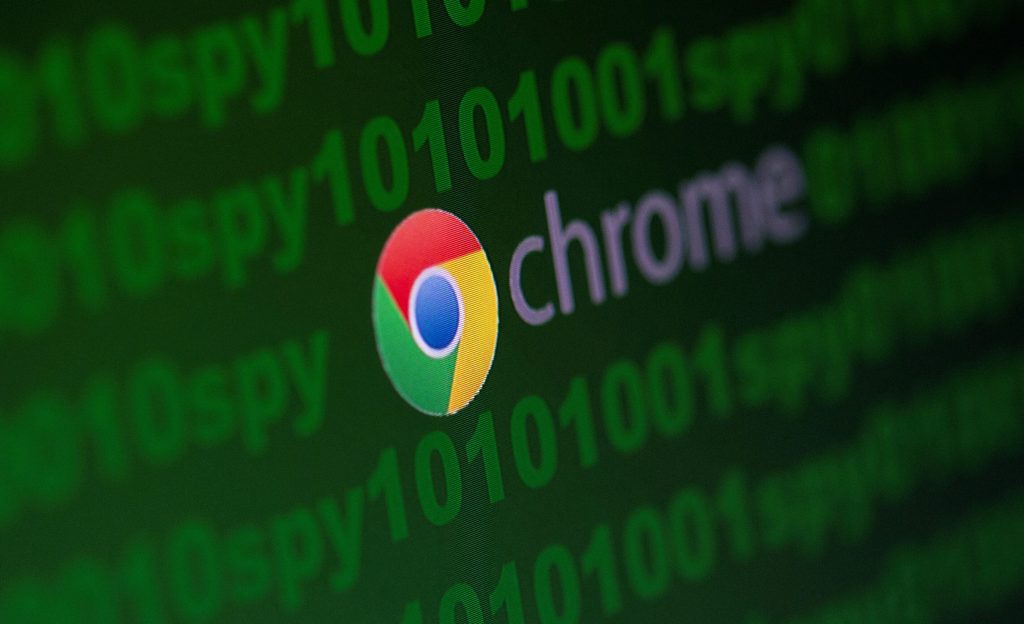
修改或查看Chrome扩展的本地文件
解压查看扩展源码的操作步骤
找到扩展的本地安装目录: 首先进入Chrome扩展的默认安装路径,Windows用户为 C:\Users\用户名\AppData\Local\Google\Chrome\User Data\Default\Extensions,Mac用户为 ~/Library/Application Support/Google/Chrome/Default/Extensions,每个扩展对应一个以ID命名的文件夹。
进入对应扩展的版本文件夹: 打开扩展ID的主文件夹后,会看到一个或多个版本号命名的子文件夹。点击其中一个版本号文件夹,即可看到扩展的核心文件,如 manifest.json、脚本文件、HTML界面和图标资源等。
使用代码编辑器查看内容: 可使用如VS Code、Notepad++等文本编辑器打开扩展中的 .js、.json、.html 等文件,查看其源码结构、权限设置与功能定义,便于学习扩展开发或检查功能行为。
注意避免误删或修改重要配置文件
谨慎操作manifest文件: manifest.json 是扩展的配置核心文件,包含名称、版本、权限、入口文件等信息,任何语法错误或字段缺失都可能导致扩展加载失败,修改前应做好备份。
避免删除关键资源文件: 扩展运行依赖特定的脚本和资源文件,如背景脚本、内容脚本和图标文件,误删这些文件会造成功能异常甚至完全失效。查看文件内容前应明确其作用和关联关系。
修改扩展需重新加载启用开发模式: 如果对扩展源码进行了修改,需在 chrome://extensions/ 页面启用“开发者模式”,点击“加载已解压的扩展”,选择修改后的文件夹进行手动加载,否则Chrome不会识别修改内容。
谷歌浏览器扩展文件夹为什么找不到?
C:\Users\用户名\AppData\Local\Google\Chrome\User Data\Default\Extensions,Mac用户则需在Finder中使用“前往资源库”功能访问相应路径。Chrome扩展文件夹中的ID如何对应插件名称?
chrome://extensions/ 页面启用“开发者模式”后,可查看每个扩展的ID。该ID与本地安装目录中以相同名称命名的文件夹一一对应,可通过比对来识别每个扩展的本地存储位置。